-
컴퓨터를 처음 사용할 때 익스플로러를 사용했었고 크롬이나 파이어폭스 같은 브라우저들이 액티브x를 제대로 지원해주지 않거나 익스플로러에서만 가능할 때에는 다른 브라우저를 사용하면서도 익스플로러를 사용할 수 밖에 없었는데요.
이제는 액티브x가 거의 대부분 사라졌고 크롬이나 파이어폭스 같은 다른 브라우저에서도 확장프로그램의 개념으로 지원을 하기에 익스플로러는 윈도우를 사용하면 자연스럽게 설치는 되어있지만 사용하지 않는 브라우저가 되었습니다.
실제로 윈도우 일정 버전에서는 더이상 익스플로러에 대한 업데이트를 중단했으며 11버전이 나온 이후로는 다음 버전이 나오지 않은지 한참이 되었고 마이크로소프트에서도 다른 브라우저를 출시했습니다.

하지만 경우에 따라서는 아직도 공공기관이나 회사 홈페이지 등은 익스플로러로만 접속할 수 있는 곳들이 있기에 항상 최신버전으로 업데이트를 시켜주면서 사용을 하고 있는데요.
익스플로러 버전 확인하는 방법은 어렵지 않으니 버전 확인 이후에 업데이트는 어떻게 해야 하는 지, 지원을 하지 않는 윈도우는 어떤 버전이 있는지 등에 관해서 설명을 조금 더 하도록 하겠습니다.
◆익스플로러 버전 확인 방법

익스플로러를 연 뒤에 우측 상단에 있는 톱니바퀴 모양의 메뉴 버튼을 클릭합니다.

톱니바퀴 버튼을 눌러서 메뉴가 열렸다면 그 중에서 internet explorer 정보를 클릭합니다.
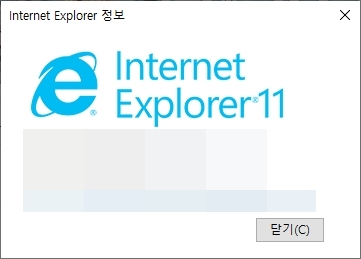
저는 현재 인터넷 익스플로러 버전 11을 사용하고 있기에 internet explorer 11이라고 나오네요. 만약 8버전, 9버전, 10버전을 사용하고 계시다면 계속해서 글을 읽어보시기 바랍니다.

검색엔진에 익스플로러라고 검색을 합니다.

결과가 바로 나오면 좋겠지만 사이트탭으로 이동을 하여 인터넷 익스플로러11이라는 사이트를 찾아 클릭합니다.
마이크로소프트 윈도우 인터넷 익스플로러 11버전과 서비스팩 다운로드를 제공하고 있는 공식 홈페이지입니다.

먼저 익스플로러 버전 확인은 끝이 났고 윈도우 7에 대한 지원은 2020년 1월 14일에 이미 종료가 되었습니다. 그렇기에 마이크로소프트에서 보안 업데이트를 계쏙해서 받으려면 윈도우 10으로 변경을 하라고 권장하네요.
또한 마이크로소프트에서 엣지라는 브라우저를 새로 내었기에 새로운 브라우저를 사용하기를 권장하고 있네요. 저도 처음에는 엣지를 사용하려고 했으나 당시에는 잔 오류도 많고 사용하던 것이 손에 익어서 바꾸는 것이 익숙치 않아서 변경하지는 않았습니다.
다만 윈도우를 설치하면 자동으로 설치가 되기에 현재 컴퓨터에는 익스플로러, 엣지 그리고 주력으로 사용중인 크롬이 설치되어져 있습니다.

해당 화면에서 ctrl + f를 눌러서 한국이라고 검색을 하면 한국어 업데이트 파일을 찾을 수 있는데요. 윈도우7 32비트, 64비트 그리고 2008 64비트가 보이네요.
댓글